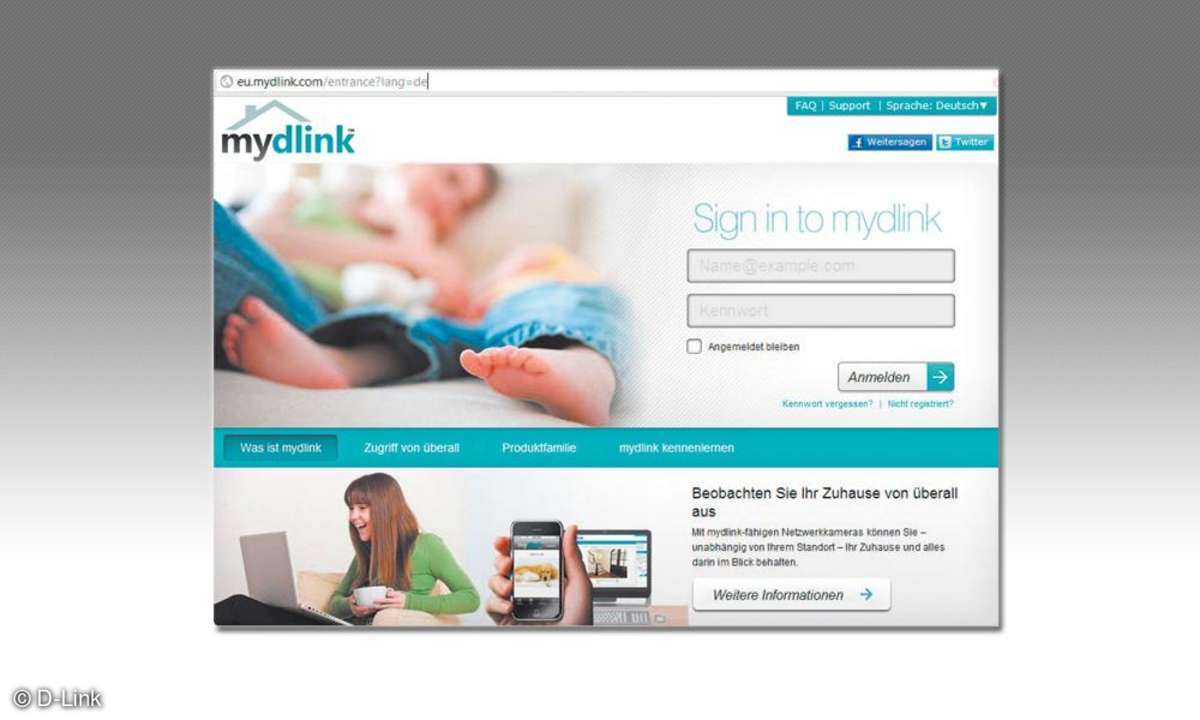Fernzugriff aufs Heimnetz - So geht's
Der Zugriff auf die eigene Foto-, Musik- oder Filmesammlung funktioniert auch von unterwegs. Wir zeigen Ihnen verschiedene Zugriffslösungen.

Die Vernetzung in deutschen Haushalten schreitet voran. Immer häufiger finden sich neben der klassischen PC-Technik wie Desktop, Notebook und WLAN-Router auch zahlreiche zusätzliche Geräte, die sich meist unkompliziert über Kabel oder WLAN mit dem Router verbinden lassen. Smartphones erhalten zu...
Die Vernetzung in deutschen Haushalten schreitet voran. Immer häufiger finden sich neben der klassischen PC-Technik wie Desktop, Notebook und WLAN-Router auch zahlreiche zusätzliche Geräte, die sich meist unkompliziert über Kabel oder WLAN mit dem Router verbinden lassen. Smartphones erhalten zu Hause über den WLAN-Zugang eine schnelle Verbindung ins Internet und der Besitzer spart sich damit nebenbei das meist knapp bemessene, monatliche Übertragungsvolumen seiner Mobilfunk-"Daten-Flatrate".
Datenzentrale mit begrenztem Zugriff
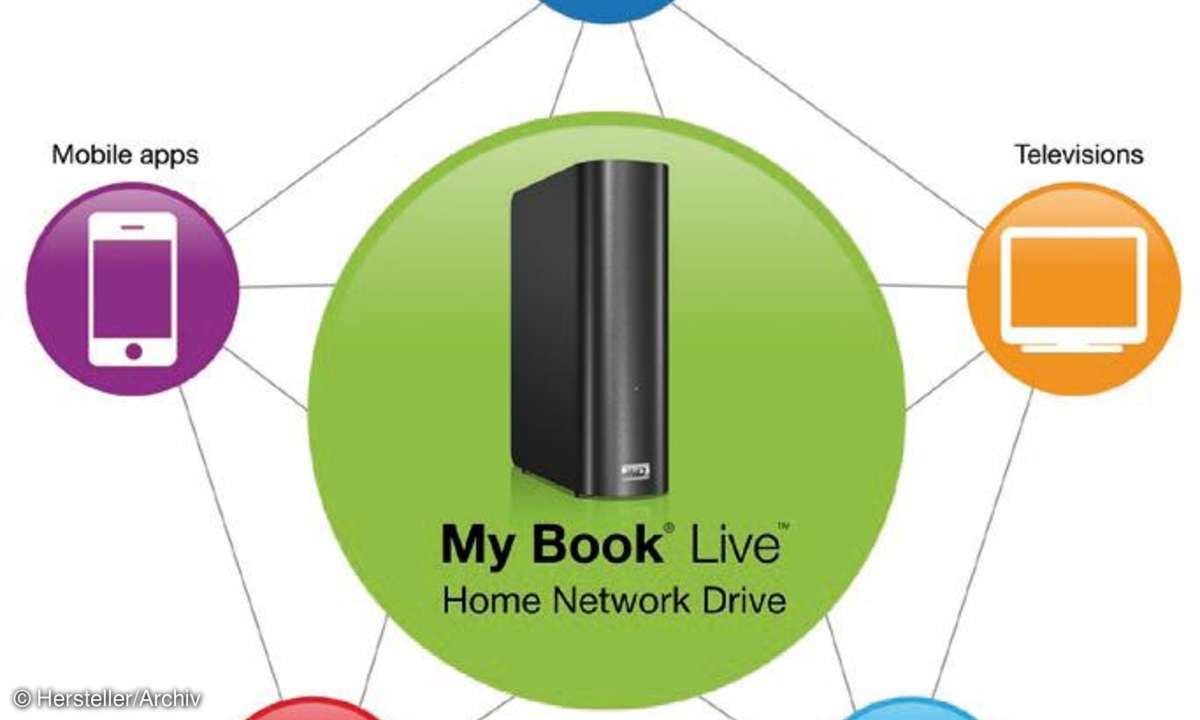
Dies alles ist möglich, weil alle Multimedia-Dateien zentral und jederzeit zugriffsbereit auf der Netzwerk-Festplatte abgelegt sind. Nur so ist gewährleistet, dass jeder Anwender mit jedem Gerät jederzeit auf die gewünschten Inhalte zugreifen kann. Und je mehr Geräte Sie in Ihrem Heimnetz integrieren - sprich: mit dem WLAN-Router verbinden -, umso wichtiger wird auch dieser zentrale Speicherort für Ihre Multimedia-Daten.
Windows-PCs im Netzwerk sichtbar machen
Während Sie sich zu Hause aufhalten, sind Sie mit einer Netzwerk-Festplatte also bestens versorgt. Was jedoch, wenn Sie einem Bekannten ein Foto zeigen möchten und gerade unterwegs sind? Oder wenn Sie unterwegs sind und dringend eine bestimmte Datei von Ihrer Netzwerk-Festplatte benötigen oder einfach nur Ihre Lieblingsmusik hören möchten, die auf YouTube leider nicht zu finden ist?
Natürlich könnten Sie immer ein Backup mit all Ihren Multimedia-Dateien mit sich herumschleppen. Das mag bei der Fotosammlung gerade noch funktionieren, bei der Musik- und spätestens bei der Filmsammlung wird es jedoch schnell unkomfortabel. Dazu kommt, dass der externe Speicher immer aktuell gehalten werden muss.
Fernzugriff auf das eigene NAS-Gerät
Doch ein solcher Aufwand ist gar nicht nötig. Denn Zugriffsmöglichkeiten vom Internet ins Heimnetz gibt es schon lange. Allerdings war die Einrichtung eines solchen Fernzugriffs auf die eigene Netzwerk-Festplatte für den Privatanwender bisher sehr umständlich und fehlerträchtig. Hier hat sich mittlerweile vieles zum Besseren gewendet.
Hersteller wie Seagate, Western Digital oder Netgear bieten zu ihren Netzwerk-Festplatten einen besonderen Dienst an, der den Zugriff auf die Festplatte von außerhalb erheblich erleichtert. Die Einrichtung eines solchen Fernzugriffs ist sehr viel einfacher geworden und lässt sich auch von Netzwerk-Laien in wenigen Minuten erledigen. Der Anwender muss sich nicht mehr mit Router-Einstellungen und der Einrichtung eines Dynamischen DNS oder von Port-Weiterleitungen beschäftigen.
Stattdessen wird der Anwender Schritt für Schritt durch die Einrichtung geführt. Im Rahmen des Setups wird die Netzwerk-Festplatte bei einem Online-Dienst einmalig registriert und die Zugangsdaten werden vergeben. Unter Umständen muss der Anwender der Netzwerk-Festplatte einen eindeutigen Namen zuweisen.
Einige Hersteller bieten auch maßgeschneiderte Apps für Smartphones oder Tablets an, die den Zugriff auf das NAS-Gerät erleichtern.
Windows Home Server als Alternative
Eine Alternative zu einem NAS-Gerät ist ein Windows Home Server auf PC-Basis, der ebenfalls einen SSL-verschlüsselten Zugriff via Webbrowser oder Windows-Phone-App erlaubt. Als Basis kann ein kleiner Rechner mit einer sparsamen 64-Bit-CPU und großen Festplatten dienen, der dann als zentraler Datenspeicher und als Backup-Device dient. Das Betriebssystem Windows Home Server 2011 kostet 42 Euro.
Schneller Upstream notwendig
Beim Abrufen großer Datenmengen von der Netzwerk-Festplatte oder einen Windows Home Server zu Hause spielt die Übertragungsgeschwindigkeit der Online-Verbindung eine entscheidende Rolle - und zwar nicht die Downstream-, sondern die Upstream-Geschwindigkeit. Und die ist bei Privatanschlüssen in der Regel erheblich geringer als die Download-Geschwindigkeit vom Internet zu Ihrem Router. So liegt die Uplink-Geschwindigkeit bei gängigen 16-MBit-DSL-Verbindungen bei zwei MBit/s.
Die besten Netzwerk-Festplatten

Für das Streamen von Musik oder das Betrachten von Fotos sollte die Übertragungsrate eines durchschnittlichen Breitband-Anschlusses jedoch ausreichend sein. Für das Streamen von Videos in hoher Auflösung benötigt man VDSL oder einen schnellen Kabel-Anschluss. Bei VDSL 50 können Daten mit bis zu 10 MBit/s ins Internet befördert werden, bei Kabel Deutschland sind immerhin bis zu 6 MBit/s. möglich, falls ein entsprechender Zugang am Wohnort zur Verfügung steht.
Eine weitere Voraussetzung ist dabei immer, dass die Netzwerk-Festplatte und der Router eingeschaltet sind. Einen Windows Home Server kann man mit dem Add-in LightsOut auch in den Schlafmodus versetzen und mit einem geeigneten Router bei Bedarf aufwecken.
Zugriff von außen: So funktioniert's
Sie sitzen gerade unterwegs an einem PC oder Notebook (mit Online-Zugang) und möchten sich Fotos ansehen, die auf Ihrer Netzwerk-Festplatte im Heimnetz abgelegt sind. So gehen Sie vor:
Rufen Sie zunächst im Browser die Homepage des Online-Dienstes auf, mit dem Ihr Festplatten-Hersteller zusammenarbeitet. Bei Netgear beispielsweise lautet diese Web-Adresse mystora.com, bei Western Digital mionet.com .
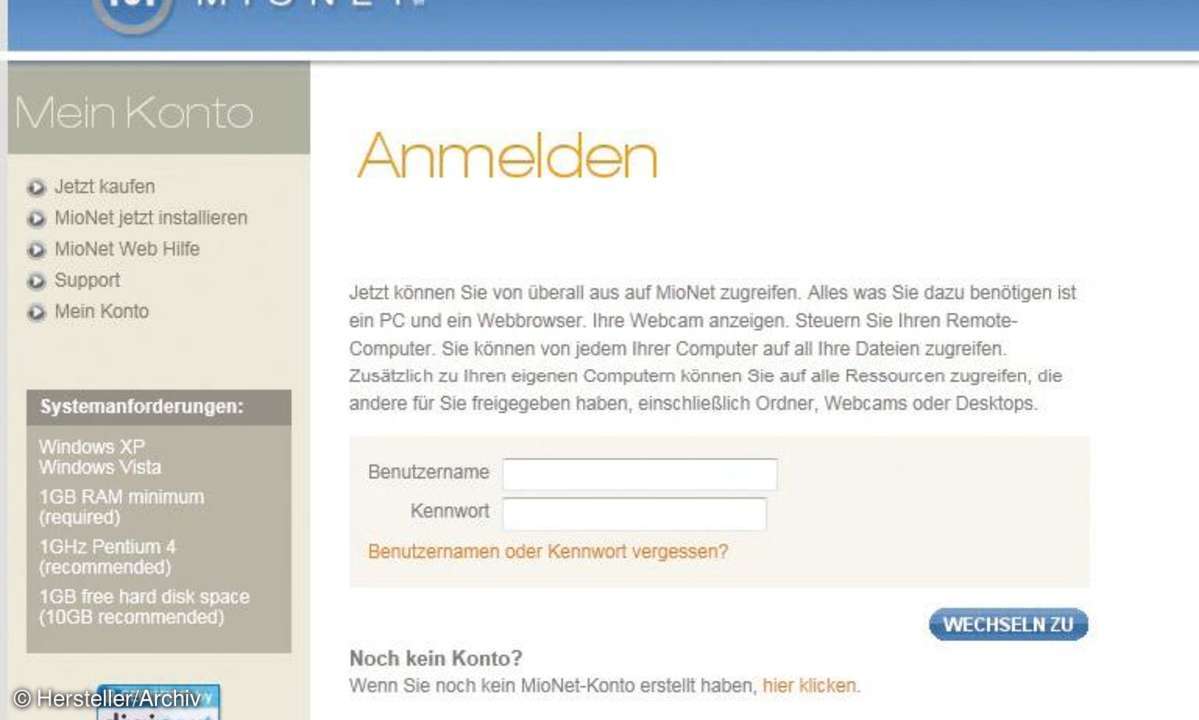
Sobald Sie auf dieser Website Ihre korrekten Zugangsdaten eingegeben haben, erscheint kurz darauf die Benutzeroberfläche des NAS-Geräts im Browser-Fenster, und Sie können "remote" auf die Multimedia-Dateien zugreifen, die sich zu Hause auf der Netzwerk-Festplatte befinden.
Die meisten modernen Netzwerk-Festplatten mit Online-Zugang erlauben zudem das Abspielen der Fotos als Diashow im Browser, die Wiedergabe Ihrer Musikdateien und bis zu einem gewissen Punkt auch das Abspielen von Videodateien im Browser-Fenster. Das gilt auch für den Windows Home Server 2011. Er benötigt für Videos allerdings Microsofts Browser-Plug-in Silverlight.